|
|
|
|
 Far Far |
 WinNavigator WinNavigator |
 Frigate Frigate |
 Norton
Commander Norton
Commander |
 WinNC WinNC |
 Dos
Navigator Dos
Navigator |
 Servant
Salamander Servant
Salamander |
 Turbo
Browser Turbo
Browser |
|
|
 Winamp,
Skins, Plugins Winamp,
Skins, Plugins |
 Необходимые
Утилиты Необходимые
Утилиты |
 Текстовые
редакторы Текстовые
редакторы |
 Юмор Юмор |
|
|
|
File managers and best utilites |
Как зайти в интернет с телевизора LG с функцией Smart TV? Просматриваем сайты с телевизора. Телевизор на браузер
Как зайти в интернет с телевизора LG с функцией Smart TV? Просматриваем сайты с телевизора
Я тут подумал, что о подключении телевизора к всемирной паутине, я уже писал. А вот о том, как с телевизора LG, который обладает функцией Smart TV, зайти в интернет, я сейчас напишу. Возможно, кому-то эта статья покажется слишком простой, и не нужной. Но я уверен, что многим она пригодится.

Практически, со всех телевизоров, которые умеют подключатся к интернету, и обладают функцией Smart TV, можно посещать сайты, заходит в социальные сети, читать Твиттер и т. д. Да да, даже ВКонтакт можно зайти с телевизора, лежа на диване. Вот они – технологии
Эту стать, я буду писать на примере телевизора LG (модель LG 32LN575U, но это не важно).
Несколько слов о браузере
Встроенный в телевизоры LG браузер, вполне приличный. Он даже умеет воспроизводить Flash. Но он там, для проигрывания баннеров, не более того. Видео на каком-то сайте, или игру в социальной сети, запустить получится. Но, скорее всего, через некоторое время появится ошибка: «Недостаточно памяти», или что-то типа этого.
Навигация, функционал, скорость работы браузера, находятся как я уже писал, на приличном уровне. Как для телевизора.
Как управлять серфингом в интернете с телевизора?
Управлять можно с пульта дистанционного управления, который был в комплекте. Но, это не очень удобно. Тут мне вспомнился серфинг в интернете с обычного мобильного телефона, который с кнопками (эх, ностальгия ). Управлять браузером телевизора с пульта, это примерно так же.
Лучше всего, конечно же, подключить к телевизору клавиатуру и мышь. А еще лучше, беспроводную клавиатуру и мышь. Такое управление, будет самым удобным. Если нет этих устройств, то можете управлять браузером телевизора, со своего телефона, или планшета. Который работает на Andriod, или iOS.
Для этого, нужно установить приложение LG TV Remote, о настройке которого, я подробно писал в отдельной статье: “Управление телевизором LG с помощью смартфона (iOS, или Android). Настройка LG TV Remote“.
А еще, можете купить фирменный пульт LG Magic Remote. С которого управлять просмотром сайтов, будет очень удобно. По крайней мере, мне так кажется . Последние два способа, подойдут только для телевизоров марки LG.
Подключение телевизора к интернету
Понятное дело, что для того, что бы просматривать сайты через Smart TV, сам телевизор нужно подключить к интернету. Можно по кабелю, а можно по Wi-Fi, если есть такая возможность. Подробнее о подключении, я писал в отдельных статьях:
- Как подключить телевизор со Smart TV к интернету по Wi-Fi? На примере LG 32LN575U
- Подключаем телевизор к интернету по сетевому кабелю (LAN)
Если с подключением все хорошо, то можно перейти к запуску браузера и посещении сайтов.
Посещаем сайты с телевизора LG (Smart TV)
Для начала, заходи в Smart TV (нажав на пульте специальную, синюю кнопку). Затем, внизу выбираем и запускаем браузер”Интернет“.

Обратите внимание, что на главной странице Smart TV, иконка, которая отображает статус подключения к интернету, должна быть зеленой. Это значит, что интернет работает, и можно продолжать.
После запуска браузера, сразу можно нажать на адресную строку, и с помощью клавиатуры, ввести адрес сайта, который вы хотите посетить. Или, задать поисковый запрос. Для подтверждения перехода по адресу, нажмите кнопку Go на виртуальной клавиатуре, или с помощью курсора, выбираем один из всплывающих снизу вариантов.

Откроется сайт, или результаты поиск, которые вы можете просматривать, переходить по ссылкам и т. д. Все как на компьютере.

В правом, нижнем углу, будет отображаться “Мини ТВ“. Можно одновременно просматривать сайты, и смотреть телевизор. Если вам это окно мешает, то его можно закрыть. Наведите на него курсор, и нажмите на крестик, который появится. Что бы вернуть “Мини ТВ”, нажмите на кнопку в виде телевизора на верхней панели управления.
Можно открывать много вкладок одновременно. Просто нажмите на зеленый крестик, что бы открыть еще одну вкладку. В этой вкладке, по умолчанию, открывается панель, на которой отображаются эскизы страниц наиболее посещаемых сайтов. Немного выше (под адресной строкой), отображается панель с закладками.

Когда вы открыли какой-то сайт, и хотите добавить его в закладки, то просто нажмите на соответствующую кнопку, которую я показал на скриншоте ниже.

Для того, что бы открыть настройки браузера, историю, диспетчер закладок и справку, просто нажмите на соответствующую кнопку, и выберите нужный пункт. Так же, можно включить просмотр во весь экран, увеличить масштаб, и закрыть браузер.

В настройках, можно выбрать начальную страницу, поисковую систему по умолчанию, включить постоянное отображение панели закладок, отключить Flash, и т. д.

Думаю, что дальше разберетесь сами. Да и каких-то там сложных настроек нет. Все что необходимо для навигации по сайтам, находится под рукой.
Хочу вам только дать один совет. Я уже несколько раз встречал в интернете статьи, что в Smart TV, правда на телевизорах Samsung, была обнаружена уязвимость. Данные, которые вводили на телевизоре, могли попасть к злоумышленникам. Я сейчас имею введу пароли к разным сайтам, и что еще страшнее, платежные данные.
Надеюсь, что сейчас эту уязвимость починили. Но, не стоит забывать, что Smart TV на любом телевизоре, это новая и еще немного сырая технология. Так что, пока лучше не оплачивать через телевизор разные услуги, и не вводить свои платежные данные. Для этого, лучше использовать компьютер.
pcsch.pro
Веб браузер для Смарт ТВ Самсунг, LG, Philips
Прорыв в телевещании, ознаменованный выпуском на рынок Smart TV телеприемников открыл новую страницу в категории телевидения. Смарт-технология в каждом доме – это допуск пользователя не только к стандартной телевизионной программе, транслируемой с телебашен, но и различным веб-приложениями сети Интернет, пакетам программ и фильмам через специальный браузер.
Мультиплатформенные смарт-технологии
Каждая компания, выпускающая умные тв-приемники разработала собственный веб-контент для smart-устройств. Но также существуют варианты Blu-Ray проигрывателей, медиаплееров и приставок, которые позволяют устанавливать эти приложения. Их размеры и функциональные возможности могут сильно отличаться – приложения привычные для техники Самсунг не всегда имеют аналоги в smart-ПО от Филипс или lg и наоборот.
Правда, утверждать, какой из вариантов будет лучше – сложно, так как они рассчитаны строго на обеспечение конкретного пакета функций на однотипном аппарате. То есть smart-медиаплеер компании samsung лучше всего работает с тв-приемниками samsung. Естественно, что подключение медиаплеера к аппаратам производства Philips или LG также возможно, но некоторые функции или приложения могут оказаться недоступны, а возможно, будут работать неверно. А самым лучшим вариантом будет приобретение умного тв-приемника со встроенной функцией смарт- tv.
Технологии Smart TV корейского производителя LG
Корейская компания LG является одним из флагманов рынка умных тв-приемников. Еще с 2009 года браузер этой компании позволял при помощи платформы NetCast полноценно использовать сервисы YouTube, Picasa и AccuWeather. Стандартный "бесплатный" пакет предложений от LG аналогичен софту конкурентов, но в категорию "премиум" включены широкие программные сервисы ранее доступные только на ПК. Самыми интересными из них являются возможность полноценно использовать браузер Яндекс и проводить хостинг фотографий. Отображением веб-альбомов на большом экране тв-приемника управляет приложение Picasa.
На умных телевизорах LG можно вести интернет-обзор погоды, читать и отвечать на сообщения в Facebook и Twitter. Основным приложением Smart TV для устройств LG является Tvigle.ru. Сервис включает бесплатные развлекательные пользовательские пакеты программ и фильмов любой тематики. Так как управление умным тв-приемником LG при помощи обычного пульта – не всегда удобно, корейский производитель параллельно разрабатывает линейку специальных ДУ, ярким примером которых является пульт Magic Motion Remote.
Самсунг – лидер рынка дисплеев Smart TV
Еще одна корейская фирма Samsung – прочно закрепила за собой статус лидера по количеству созданных для своих умных tv-мониторов приложений. Кроме этого, сегодня samsung – лидер рынка по количеству продаж телевизоров.
Браузер для умных дисплеев от Samsung считается одним из лучших благодаря поддержке технологии Flash и возможности работать в несколько окон одновременно. Пользователю не нужно выбирать, какой из видеопотоков следует выбрать – браузер от компании samsung может вывести картинку с тюнера в угол тв-приемника, чтобы провести рекламную паузу в сети, а после продолжить просмотр передачи. Еще аппараты Samsung позволяют одновременно вести просмотр фильма и общаться с друзьями в соцсетях. В специальном магазине приложений от Samsung доступна возможность приобретения популярных онлайн-игр.

Филипс – два варианта телевизоров
Какой будет дальнейшая программа развития линейки умных тв-приемников компании Philips пока не известно. Все бюджетные аппараты Philips способны представить минимальный набор функций технологии "умного" tv. Но полный доступ к ее возможностям есть только у дорогих моделей. Отличительной чертой дисплеев Philips является модуль Wi-Fi, встроенный в каждую модель.
Стоит отметить очень хороший браузер, хотя набор приложений для аппаратов Philips – гораздо уже, чем у фирм-конкурентов. К слову, платформу Net TV компания Philips лицензировала для использования в smart-телевидении производства Sharp. Во многом этому поспособствовал отличный браузер, созданный специалистами Philips, который позволяет без смартфонного приложения (которое у philips имеется) удобно просматривать сайты при помощи обычного пульта дистанционного управления.
Читайте также:
 Loading...
Loading... prosmarttv.ru
Smart TV – как выбрать правильную модель телевизора
При покупке телевизора уже давно не следует руководствоваться только размером экрана. Приемники нового поколения могут предложить вам возможность общаться с другими устройствами через сеть и много дополнительных возможностей.

Последние модели плоских телевизоров объединяет с их «кинескопными предками» практически только название. Различия заключаются не только в размерах и форматах корпуса, а также в имеющихся разъемах и функциях, которыми оборудованы современные телевизоры.
В то время, когда много лет назад интерактивность телевизоров ограничивалась телетекстом и меню поиска каналов, нынешние модели способны вызвать на экран богатый выбор контента. В частности, вы можете смотреть видео с YouTube, просматривать веб-страницы и оставаться на связи с друзьями в социальных сетях, таких как Facebook и Twitter. Кроме того, пользователь имеет доступ к онлайн библиотекам видео, интернет-радио и специальным приложениям.
Однако это разнообразие приносит не только преимущества. Оно затрудняет выбор подходящей модели, потому что на принятие решения о покупке влияет не только параметры, характерные для телевизионных приемников, такие как диагональ экрана, тип и свойства матрицы, качество изображения и звука, встроенные тюнеры и работа в 3D-режиме. Кроме этих, важны стали критерии, которые на самом деле имеют мало общего с просмотром TV.
Чтобы облегчить вам выбор правильной модели телевизора, мы делимся в следующем материале информацией о дополнительных функциях, которыми оборудованы приемники Smart TV основных производителей, и мы подскажем, что они дают на практике.

Большинство доступных в настоящее время Smart телевизоров оснащены встроенным модулем WLAN или его можно купить и подключить к разъему USB.
Чем должен быть оснащен телевизор Smart TV
Приемник Smart TV сочетает в себе черты традиционного телевизора для просмотра трансляции, проигрывателя мультимедиа и основные возможности компьютера для работы в интернет.
Самая большая проблема в том, что не хватает стандартов свойств обязательных для Smart TV. Вследствие этого, каждый производитель идет своей дорогой, что мешает потенциальному покупателю в выборе устройства, отвечающего его потребностям.
Panasonic вводит свое оборудование на рынок, дав ему имя Smart Vera и Vera Connect, Sony поставляет свои устройства как Sony Internet-TV, а производители LG, Philips и Samsung применяют привычное имя Smart TV.
Различия в оборудовании
Производители вводят новые услуги и приложения, но, с другой стороны удаляют без предупреждения, некоторые свойства. Может случиться так, что в экземпляре 2013 года будут отсутствовать функции, которые были доступны в модели 2012 года.
Дополнительные функции требуют подключения к интернету
Чтобы иметь возможность воспользоваться множеством дополнительных функций смарт телевизора, вам необходимо подключить его к домашней сети.
К счастью, большинство производителей оснащает свои последние модели модулем WLAN или включает его в виде USB-ключа. Таким образом, вам не нужно протаскивать сетевые кабели через всю квартиру, чтобы подключить телевизор к вашей локальной сети.
Настройка WLAN телевизора
Точный способ выполнения этой операции зависит от конкретной модели, но в основном осуществляется аналогично. После подключения телевизора запустите мастер, который шаг за шагом проведет вас через все этапы настройки.
Для того, чтобы сделать возможной связь с беспроводной сетью, вы должны указать метод шифрования, установленный на маршрутизаторе, а также пароль для защиты доступа к сети. Чтобы получить эти сведения, вы должны открыть страницу конфигурации вашего маршрутизатора в интернет-браузере.
Выборы сети WLAN
Но что делать, если выбранная вами модель не была оборудована встроенным модулем WLAN? Если не вступает в игру подключение сетевого кабеля LAN, у вас есть две возможности – внешний адаптер WLAN USB или адаптер LAN-WLAN.
Первый из них вы можете использовать, если производитель телевизора предлагает приобрести sim-карту. Вторая работает всегда, потому что решение этого типа являются независимым от производителя.

Популярные сайты, такие как YouTube, Facebook и Twitter поддерживают практически все телевизоры Smart TV.
Основные онлайн услуги доступны во всех Smart TV
Когда телевизор подключен к сети, пользователь имеет в своем распоряжении множество онлайн-услуг. Количество и тип этих предложений зависит от производителя приемника.
Основные сайты, к которым относятся, в частности, Facebook, Twitter и YouTube, имеются практически во всех доступных в настоящее время моделях. В случае последнего из перечисленных даже не нужно открывать сайт портала. Просто запустите соответствующее мини-приложение. Интерфейс и элементы управления, адаптированны к телевизору, что значительно упрощает поиск и воспроизведение видео контента.
Кроме того, есть много других онлайн-приложений, которые можно использовать практически во всех современных устройствах Smart TV. К ним относятся различные сайты с новостями, прогнозом погоды и медиатеки. Ценителей музыки может заинтересовать тот факт, что телевизоры Samsung с начала октября 2012 года поддерживают сервис Spotify.
Расширение возможности Smart TV с помощью мини-приложений
В магазинах с приложениями различных производителей пользователи найдут дополнительные мини-игры и приложения. Большинство в настоящее время бесплатно.

Аналогично смартфонам, планшетам и Windows, современные телевизоры ставят на мини-приложения. С их помощью пользователь может в очень простой форме расширить функциональность своего приемника. Достаточно посетить интернет-магазин изготовителя, просмотреть список предлагаемых приложений и установить самое интересное.
Например, любителей футбола наверняка заинтересует бесплатное приложение iLiga. Если вы собираетесь проигрывать на телевизоре музыку из зарубежных радиостанций, то ознакомьтесь с приложениями Shoutcast Radio. А когда вы захотите отображать на экране свои фотографии, опубликованные на портале Picasa, установите приложение Google с одноименным названием.
Большинство мини-приложений в магазине производителя доступны бесплатно. Кроме них, есть еще коммерческие приложения. Желающих их приобрести должны создать учетную запись и предоставить данные кредитной карты.
У вас есть доступ не только к приложениям для повышения функциональности вашего телеприемника, а также к играм – от простых аркад (таких как, например, Angry Birds) до расширенной гонки, например, Asphalt 5.
Встроенный интернет-браузер телевизора
В состав основных средств приемника Smart TV входит веб-браузер, который позволяет просматривать публичную сеть с помощью телевизора.

Приемники Smart TV оснащены полноценным просмоторщиком веб-сайтов, чтобы пользователи могли путешествовать по сети. Он работает, как правило, так же, как его аналоги в компьютере с операционной системой Windows, смартфоне или мобильном устройстве.
Вы можете вызвать любой веб-сайт, введя URL-адрес, а также сохранять часто используемые страницы в качестве закладки. Несмотря на это, интернет-серфинг с помощью телевизора не слишком удобен. Наибольшие неудобства – это способ отображения веб-страниц на экране и громоздкая навигация.
Лежа на диване, на расстоянии двух метров (или больше) от приемника, нужно очень напрягать зрение, чтобы прочитать содержимое текста на страницах, потому что он обычно форматируются мелким шрифтом. Предлагаемая всеми телевизорами функция масштабирования веб-страниц, оказывается неоднозначным решением. Чем больше текст, тем чаще придется прокручивать содержимое. Тогда трудно противостоять сравнению с сенсорным экраном или компьютером с обычным монитором и мышью.
Кто хоть раз пытался ввести длинный веб-адрес с помощью пульта дистанционного управления, знает, как часто закрадываются ошибки. Также навигация в пределах веб-сайтов бывает сложной задачей, когда не имеешь в своем распоряжении мыши. Исключение составляют приемники оборудованные специальным пультом, предназначенным для серфинга в интернете.
Видео по запросу – интернет-прокат фильмов
Большинство приемников дает доступ к некоторым порталам проката фильмов в интернете.

Одной из наиболее важных функций для многих пользователей является возможность использования проката онлайн, чтобы они могли в любое время просматривать выбранные фильмы путем передачи в виде потока из интернет.
Хотя все производители приемников Smart TV оборудуют свои устройства соответствующей функцией, перед покупкой рекомендуется рассмотреть, какой из порталов VoD вы планируете регулярно использовать, а затем убедиться, что данная модель поддерживает его.
Запись трансляции и потоковая передача мультимедиа
Почти все модели телевизоров Smart TV оснащены USB-портом, к которому можно подключать съемные носители данных. Вы можете записать текущую программу TV и использования таких функций, как time shift. В дополнение к USB-разъему все больше и больше приемников оборудуется слотом для карт памяти SD, на которые также можно записывать транслируемые передачи.
Большинство современных телевизоров соответствует требованиям спецификации DLNA, что позволяет воспроизводить на нем мультимедийные файлы, которые получены с других устройств, подключенных к локальной сети. Представленные фотографии, песни в формате MP3 или видео могут быть сохранены в компьютере с операционной системой Windows, на сервере НАС или диске медиаплеера. Источник, однако, должен соответствовать требованиям стандарта DLNA.
Стандарт намного облегчит проблему выбора покупателям
Производители телевизоров до сих пор не пришли к соглашению в вопросе установления стандарта, который описал бы необходимые свойства устройств Smart TV. Отражается это на покупателях, которые могут тратить много денег на новый приемник, и сразу после этого утверждать, что новые модели предлагают гораздо больше возможностей. Однако, при покупке стоит ответить себе на вопрос, сколько из доступных функций вы будете регулярно использовать.
Выбрав модель Smart TV, следует обратить внимание на особенности, связанные с воспроизведением или потоковой передачей медиа-контента по домашней сети и через Интернет, а также на функции записи транслируемых телепередач. Чем больше функций такого рода обеспечивает ваш телевизор, тем меньше финансовых средств вы тратите на дополнительные устройства, такие как пишущий привод HD.
Интернет без Smart TV
Желая сэкономить при покупке телевизора некоторые выбирают модель без функции Smart TV. Однако, вовсе не нужно от них отказываться.
Вы можете оборудовать свой новый приемник, по крайней мере, в основными возможностями Smart TV:
- Blu-ray плеер. Лучшие модели этих устройств могут подключаться к интернету. Таким образом, вы получаете доступ к сайтам фото и видео, таких как Picasa и YouTube, а также к социальным сетям и онлайн-прокату видео.
- PlayStation. Консоль игр компании Sony зарекомендовал себя не только как плеер Blu-ray. Кроме того, она оснащена интернет-функциями и очень хорошим браузерам.
- Smartkey TV. Телевизоры с разъемом HDMI можно дооборудовать при помощи Smartkey TV. Этот модуль работает под управлением Android, так что это дает пользователю возможность использования большинства приложений и игр, доступных на Google App Store.
- Xbox 360. Консоль для игр от Microsoft обеспечивает доступ к популярным интернет-услуга (в том числе YouTube). Производитель объявил о появление веб-браузера и приложений Smartglass, которое позволяет управлять основными функциями с помощью смартфона.
Philips Smart TV

Philips принадлежит к пионерам среди производителей телевизоров с доступом в интернет. Это нашло положительное отражение в интеграции с сетевыми службами. Технология производит впечатление стабильной и продуманной работой. Навигация в веб-содержании оказывается тривиальной.
С помощью пульта дистанционного управления вы можете прокручивать меню с приложениями, такими как YouTube, Facebook, Twitter. Дополнительные возможности предоставляет App Gallery. Загруженные приложения можно заблокировать с помощью PIN-кода. Таким образом, создается защита от несанкционированного доступа к вашей учетной записи на веб-сайтах.
Samsung Smart TV

Сочетание управления голосом и жестами нового поколения телевизоровSamsung чрезвычайно облегчает использование функции веб-сайтов. Пользователь дает искомые понятия, выговаривая их. Движением руки вы можете легко перемещать виртуальный курсор по экрану. Дополнение представляет собой дополнительный пульт оснащенный реагирующим на прикосновения трекпадом.
LG Smart TV

Так же как и Samsung, LG добавляет дополнительный пульт для своих телевизоров с поддержкой интернета. Первый служит для управления основными функциями ресивера. Второй напоминает контроллер консоли Nintendo Wii. Оснащен колесиком прокрутки и позволяет легко просматривать интернет-сайты.
В тестах телевизор великолепно показывает себя с точки зрения удобства эксплуатации. Оснащен голосом, но эта технология вступает в действие только при поиске сайтов, приложений и фильмов. Единственный недостаток - это скромный выбор приложений, однако, сотрудничество с Google может расширить предложение.
Panasonic Smart Viera

Panasonic это один из первых производителей, который оборудовал свои телевизоры интернет-функциями. Однако с тех пор введено мало изменений в интерфейсе пользователя. Интеграция с сетевыми службами весьма примитивна.
Отсутствие альтернативного способа ввода данных не позволяет удобно перемещаться по веб-страницам. На каждой странице вы увидите до 7 приложений, а прокрутка осуществляется только с помощью кнопок. Заслуживает похвалы широкий выбор приложений.
Sony Internet-TV

Sony доказывает, что вы можете прекрасно ориентироваться в содержании Интернета с помощью обычного пульта дистанционного управления. Это позволяет хорошо организованное главное меню, в котором сетевые услуги разбиты на рубрики (приложения, музыка, фильмы).
Часто используемые приложения можно сортировать в закладках и открывать их из соответствующей графы. Однако отказ от альтернативных методов ввода данных вносит серьезный недостаток. Ввод адреса в браузере становится очень трудоемкой задачей, что снижает удовольствие от серфинга. Однако выбор приложений, оказывается, очень скромный.
Toshiba Smart TV

Японский производитель бытовой электроники, Toshiba, оснащает свои приемники Smart TV модулем WLAN, что позволяет легко подключить телевизор к домашней сети. Телевизорами Smart TV Toshiba можно управлять легко и интуитивно, с помощью планшетного компьютера или смартфона под управлением iOS или Android. Это позволяет бесплатное приложение AppsConnect.
Есть веб-браузер, который дает доступ к порталу Toshiba, направленного на услуги проката фильмов и музыки. После покупки дополнительной камеры можно вести беседы с помощью программы обмена сообщениями Skype. Приемники могут использоваться в качестве видеомагнитофона. Просто подключите внешний жесткий диск через USB. Кроме того, доступна функция отложенного просмотра (time shift).
Sharp Smart TV

Sharp идет навстречу пользователям, которые имеют слабый радиус действия беспроводной сети в месте установки телевизора. Производитель делает ставку на внешние модули Wi-Fi, подключаемые к порту USB. В случае необходимости вы можете поместить модуль в более «уловистом» месте с помощью шнура USB.
В случае некоторых моделей модуль WLAN входит в комплект поставки. Правда, не предусмотрено дополнительного пульта дистанционного управления, но для избранных телевизоров вы можете подключить клавиатуру (серия LE540) или клавиатуру и мышь (серия LE730).
В 2013 году появятся новые серии приемников Smart TV, которыми вы сможете управлять с помощью смартфона. Выпуск соответствующего программного обеспечения с поддержкой систем iOS и Android назначены на первую половину этого года. Широкий спектр сетевых услуг (в зависимости от модели около 40 приложений, в том числе YouTube, Facebook, Twitter и другие).
webznam.ru
Как зайти в интернет с телевизора LG с функцией Smart TV? Просматриваем сайты с телевизора
Я тут подумал, что о подключении телевизора к всемирной паутине, я уже писал. А вот о том, как с телевизора LG, который обладает функцией Smart TV, зайти в интернет, я сейчас напишу. Возможно, кому-то эта статья покажется слишком простой, и не нужной. Но я уверен, что многим она пригодится.

Практически, со всех телевизоров, которые умеют подключатся к интернету, и обладают функцией Smart TV, можно посещать сайты, заходит в социальные сети, читать Твиттер и т. д. Да да, даже ВКонтакт можно зайти с телевизора, лежа на диване. Вот они – технологии 🙂
Эту стать, я буду писать на примере телевизора LG (модель LG 32LN575U, но это не важно).
Несколько слов о браузере
Встроенный в телевизоры LG браузер, вполне приличный. Он даже умеет воспроизводить Flash. Но он там, для проигрывания баннеров, не более того. Видео на каком-то сайте, или игру в социальной сети, запустить получится. Но, скорее всего, через некоторое время появится ошибка: «Недостаточно памяти», или что-то типа этого.
Навигация, функционал, скорость работы браузера, находятся как я уже писал, на приличном уровне. Как для телевизора.
Как управлять серфингом в интернете с телевизора?
Управлять можно с пульта дистанционного управления, который был в комплекте. Но, это не очень удобно. Тут мне вспомнился серфинг в интернете с обычного мобильного телефона, который с кнопками (эх, ностальгия 🙂 ). Управлять браузером телевизора с пульта, это примерно так же.
Лучше всего, конечно же, подключить к телевизору клавиатуру и мышь. А еще лучше, беспроводную клавиатуру и мышь. Такое управление, будет самым удобным. Если нет этих устройств, то можете управлять браузером телевизора, со своего телефона, или планшета. Который работает на Andriod, или iOS.
Для этого, нужно установить приложение LG TV Remote, о настройке которого, я подробно писал в отдельной статье: “Управление телевизором LG с помощью смартфона (iOS, или Android). Настройка LG TV Remote“.
А еще, можете купить фирменный пульт LG Magic Remote. С которого управлять просмотром сайтов, будет очень удобно. По крайней мере, мне так кажется 🙂 . Последние два способа, подойдут только для телевизоров марки LG.
Подключение телевизора к интернету
Понятное дело, что для того, что бы просматривать сайты через Smart TV, сам телевизор нужно подключить к интернету. Можно по кабелю, а можно по Wi-Fi, если есть такая возможность. Подробнее о подключении, я писал в отдельных статьях:
Если с подключением все хорошо, то можно перейти к запуску браузера и посещении сайтов.
Посещаем сайты с телевизора LG (Smart TV)
Для начала, заходи в Smart TV (нажав на пульте специальную, синюю кнопку). Затем, внизу выбираем и запускаем браузер”Интернет“.
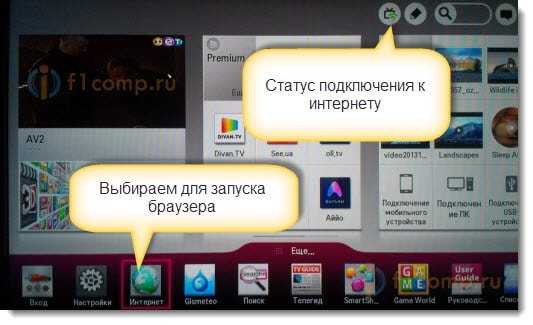
Обратите внимание, что на главной странице Smart TV, иконка, которая отображает статус подключения к интернету, должна быть зеленой. Это значит, что интернет работает, и можно продолжать.
После запуска браузера, сразу можно нажать на адресную строку, и с помощью клавиатуры, ввести адрес сайта, который вы хотите посетить. Или, задать поисковый запрос. Для подтверждения перехода по адресу, нажмите кнопку Go на виртуальной клавиатуре, или с помощью курсора, выбираем один из всплывающих снизу вариантов.
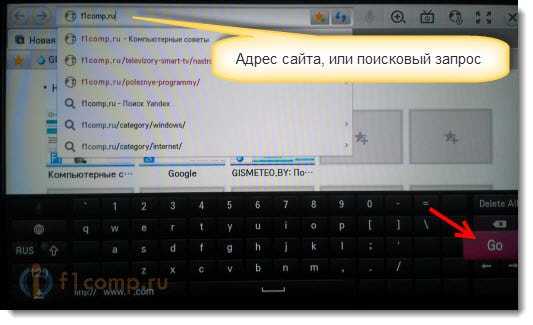
Откроется сайт, или результаты поиск, которые вы можете просматривать, переходить по ссылкам и т. д. Все как на компьютере.
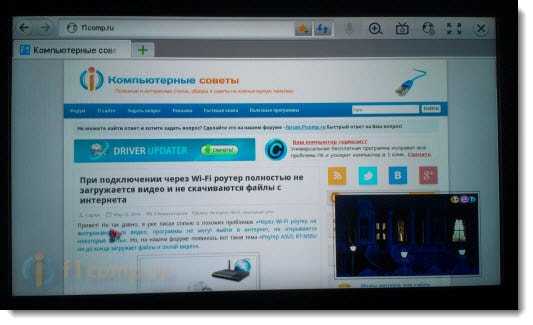
В правом, нижнем углу, будет отображаться “Мини ТВ“. Можно одновременно просматривать сайты, и смотреть телевизор. Если вам это окно мешает, то его можно закрыть. Наведите на него курсор, и нажмите на крестик, который появится. Что бы вернуть “Мини ТВ”, нажмите на кнопку в виде телевизора на верхней панели управления.
Можно открывать много вкладок одновременно. Просто нажмите на зеленый крестик, что бы открыть еще одну вкладку. В этой вкладке, по умолчанию, открывается панель, на которой отображаются эскизы страниц наиболее посещаемых сайтов. Немного выше (под адресной строкой), отображается панель с закладками.
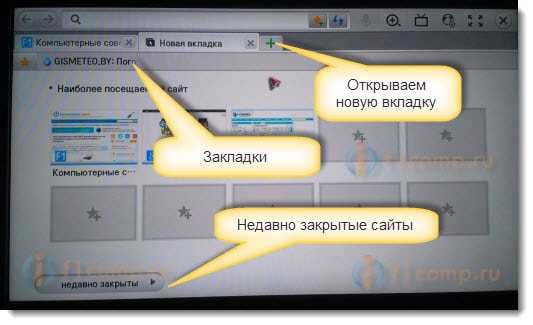
Когда вы открыли какой-то сайт, и хотите добавить его в закладки, то просто нажмите на соответствующую кнопку, которую я показал на скриншоте ниже.
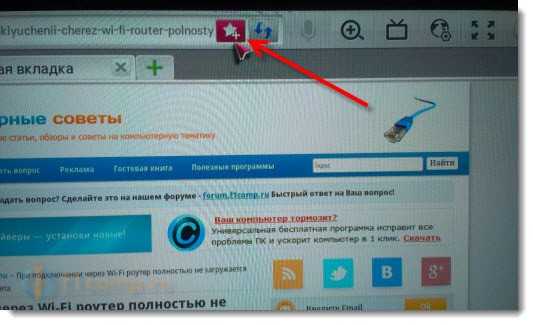
Для того, что бы открыть настройки браузера, историю, диспетчер закладок и справку, просто нажмите на соответствующую кнопку, и выберите нужный пункт. Так же, можно включить просмотр во весь экран, увеличить масштаб, и закрыть браузер.
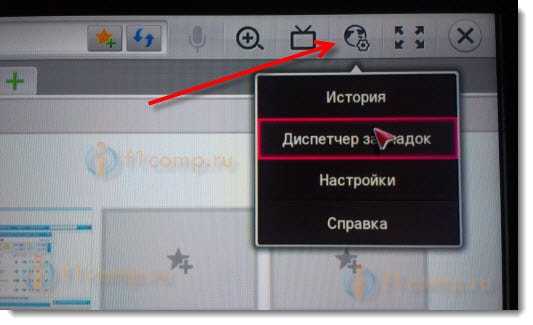
В настройках, можно выбрать начальную страницу, поисковую систему по умолчанию, включить постоянное отображение панели закладок, отключить Flash, и т. д.
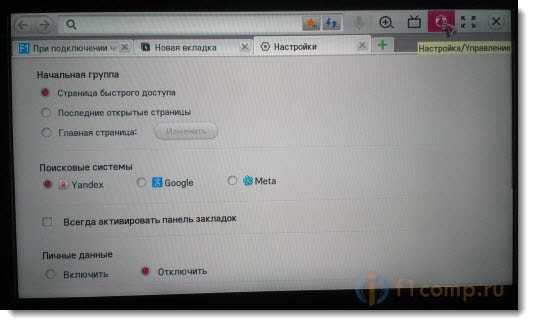
Думаю, что дальше разберетесь сами. Да и каких-то там сложных настроек нет. Все что необходимо для навигации по сайтам, находится под рукой.
Хочу вам только дать один совет. Я уже несколько раз встречал в интернете статьи, что в Smart TV, правда на телевизорах Samsung, была обнаружена уязвимость. Данные, которые вводили на телевизоре, могли попасть к злоумышленникам. Я сейчас имею введу пароли к разным сайтам, и что еще страшнее, платежные данные.
Надеюсь, что сейчас эту уязвимость починили. Но, не стоит забывать, что Smart TV на любом телевизоре, это новая и еще немного сырая технология. Так что, пока лучше не оплачивать через телевизор разные услуги, и не вводить свои платежные данные. Для этого, лучше использовать компьютер.
Ещё на сайте:
f1comp.ru
Как смотреть онлайн ТВ бесплатно
01.07.2017  windows | для начинающих | интернет | программы
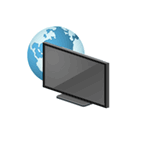 С учетом того, что скорость доступа в Интернет сегодня позволяет легко смотреть видео в высоком качестве, просмотр телевидения по сети также не представляет особенных проблем. В этом обзоре эфирного онлайн ТВ — о различных способах просмотра телеканалов в Интернете как на официальных сайтах, так и на сторонних сервисах.
С учетом того, что скорость доступа в Интернет сегодня позволяет легко смотреть видео в высоком качестве, просмотр телевидения по сети также не представляет особенных проблем. В этом обзоре эфирного онлайн ТВ — о различных способах просмотра телеканалов в Интернете как на официальных сайтах, так и на сторонних сервисах.
Эта статья — о том, как смотреть онлайн ТВ на бесплатных сайтах с помощью одного лишь браузера, однако существуют и другие возможности просмотра с помощью программ для компьютера или приложений для Android или iPhone см. Лучшие бесплатные программы, чтобы смотреть онлайн ТВ в Windows, на Android, iPhone и iPad
Обновление 2017: Была добавлена еще одна возможность удобно смотреть эфирное телевидение в Интернете, с поддержкой нескольких источников и возможностью установки программы для просмотра ТВ на компьютере.
Способ 1 — официальный прямой эфир онлайн телеканалов
Многие телеканалы имеют собственную онлайн трансляцию на своих сайтах в высоком качестве. Если вам не нужен широкий набор каналов, и вы преимущественно смотрите один-два из них, то это может быть оптимальным способом для вас (который, к тому же, скорее всего обеспечит наилучшее возможное качество без задержек).
Ниже — список основных каналов, которые предоставляют онлайн доступ к своему прямому эфиру на сайте:
- Первый канал — прямой эфир доступен на официальном сайте http://stream.1tv.ru/live. Есть программа передач, доступна настройка качества изображения вплоть до HD, в передачах можно включить субтитры, а также посмотреть передачи в записи.
- Россия 1, 2, Россия 24, Культура — онлайн ТВ для всех телеканалов Россия доступно бесплатно на сайте http://live.russia.tv/index/index/channel_id/1. Аналогично, вы можете смотреть прямой эфир в низком, среднем и высоком качестве, в зависимости от скорости Интернет-соединения.
- РЕН ТВ — смотреть бесплатно прямой эфир РЕН ТВ онлайн вы можете на официальном сайте http://www.ren-tv.com/ прямо на главной странице. При этом имеется возможность просмотра программ, которые уже прошли, и вы не успели посмотреть.
- РБК — можно зайти на сайт rbc.ru и открыть просмотр эфира канала в левом верхнем углу сайта.
- Прямой эфир НТВ — доступен для просмотра здесь http://www.ntv.ru/tv/. Пока предоставляется в тестовом режиме, но вполне работает, качество хорошее.
- Прямой эфир Матч ТВ онлайн — официальный адрес канала http://matchtv.ru/on-air/
К сожалению, не все телекомпании предоставляют доступ к своему прямому эфиру у себя на сайте: для того, чтобы посмотреть онлайн СТС, ТНТ не в записи, а в эфире, придется воспользоваться сторонними сайтами, о которых далее.
Автор рекомендует прочесть:
Онлайн ТВ на Яндекс
Не все знают, но на Яндексе также можно смотреть телевидение онлайн в хорошем качестве (в среднем — 720p). Преимущество перед другими неофициальными сайтами — относительно небольшое количество рекламы (перед просмотром ТВ придется просмотреть пару роликов). Для того, чтобы посмотреть онлайн ТВ на Яндексе, зайдите на https://tv.yandex.ru/ и нажмите кнопку «Эфир» вверху страницы, откроется проигрыватель онлайн ТВ, как на скриншоте ниже (при проигрывании первоначальных рекламных роликов функции изменения качества и открытия на весь экран недоступны, по их окончании — появляются при наведении указателя мыши на окно плеера).

Нельзя сказать, что набор каналов обширен, но все основные федеральные телеканалы представлены и, если вам не требуются какие-то особенные каналы, то, вполне возможно, вариант просмотра на Яндексе будет оптимальным. Одно из преимуществ плеера — он реализован с помощью HTML5 (без флэш), т.е. запустить его, теоретически, можно в любом браузере — на Playstation, Xbox, SmartTV (если, например, у вас нет антенного кабеля, но есть Интернет и телевизор с большим экраном).
Бесплатный просмотр онлайн ТВ на неофициальных сайтах
Помимо официальных сайтов телекомпаний, в Интернете есть отдельные проекты, дающие возможность смотреть ТВ онлайн для большого количества каналов. К сожалению, некоторые из них перенасыщены рекламой и не вполне удобны. Я постараюсь выделить те, на которых просмотр будет наиболее комфортным.
SPB TV Online
SPB TV — разработчик, который создавал программы для просмотра онлайн ТВ, когда еще не было Android, продолжает и сейчас. С недавних пор на официальном сайте SPB TV появилась возможность смотреть прямой эфир телевидения бесплатно, причем реализовано это, наверное, удобнее чем у любых других сервисов — удобная навигация по российским каналам телевидения и почти никакой рекламы (только при запуске выбранного канала онлайн ТВ).

Для большинства каналов доступна подробная телепрограмма, при выборе каналов — предварительный просмотр эфира. Также, если вы запустили какой-то канал, а потом вернулись в список доступных программ (например, с помощью кнопки «Назад» в браузере), показ ранее выбранного ТВ продолжается в уменьшенном окне браузера. Есть выбор качества просмотра — вплоть до 720p (а точнее — 768p).

Среди доступного бесплатно прямого эфира каналов:
- Первый канал
- Россия 1 и Россия 24
- Матч ТВ
- НТВ
- 5 Канал
- Euronews
- РБК
- 2×2
- Москва 24
- Карусель
- ТВ Центр
- ТНТ, СТС и Рен ТВ
Причем это далеко не полный список — выбор каналов онлайн ТВ, как российских, так и зарубежных действительно хорош. Официальный сайт онлайн телевидения SPB TV на русском языке: http://ru.spbtv.com/
Glaz.tv
Пожалуй, Glaz.tv — один из самых полных и удобных сайтов для просмотра прямого эфира ТВ в Интернете. Помимо непосредственно телевидения, на сайте предлагается сборник онлайн-вебкамер, а также прослушивание популярных FM радиостанций.
Использование сайта не должно вызывать проблем ни у одного пользователя: выбрав вкладку «ТВ онлайн», нажмите по каналу, который хотите смотреть (они упорядочены по популярности, при необходимости можно использовать поиск в правой части сайта, а зарегистрировавшись — создать свой список избранных каналов) и через некоторое время, необходимое для соединения и буферизации, вы сможете смотреть прямой эфир выбранного телеканала онлайн.

Отличительные особенности при просмотре ТВ на Glaz.tv:
- Быстрый выбор из нескольких доступных источников вещания (в верхней части окна воспроизведения), если основной по какой-то причине оказался недоступен или требуется другой тип потока.
- Наличие собственной программы Windows для просмотра ТВ (при этом в программе обещают более высокое качество изображения, загрузка предлагается на каждой странице просмотра и на главной). Внимание: при установке программа предлагает дополнительные элементы, внимательно читайте текст при инсталляции.
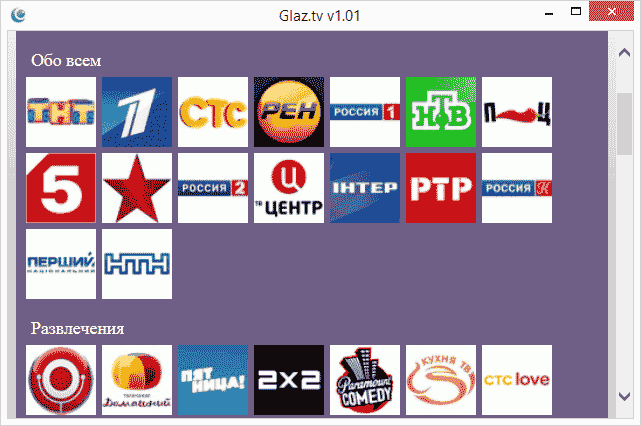
- Отсутствие навязчивой и мешающей просмотру рекламы (т.е. объявления есть, но в рамках приличий).
На сайте представлены практически все российские телеканалы, включая Первый (ОРТ), СТС, ТНТ, Рен ТВ, Россия 1, 2 и 24 и многие другие, не только российские.
Просмотр доступен на сайте www.glaz.tv
OnTVtime
На сайте OnTVtime (http://www.ontvtime.ru/) вы можете бесплатно смотреть множество телеканалов в прямом эфире. Представлены как русские, так и иностранные ТВ каналы, в низком и хорошем качестве. Среди наиболее популярных каналов можно выделить:
- Первый канал
- Россия 1, Россия 2 и Россия 24
- ТВ3
- Рен ТВ
- СТС
- Петербург 5 канал
- ТВЦ
- Домашний

Это не полный список. Но, стоит отметить, что раньше каналов на OnTVtime было больше, но, насколько я понимаю, не все каналы хотят, чтобы их эфир показывали на сторонних сайтах, потому и число их уменьшилось.
SPB TV Desktop
SPB TV — это приложение для мобильных платформ Android, iOS и других платформ для просмотра онлайн ТВ на телефонах и планшетах. Однако, у них же на сайте вы можете смотреть ТВ в браузере, прямой эфир для каналов доступен здесь: http://desktoptv.spbtv.com/ (для работы потребуется установить Microsoft Silverlight, о чем будет сообщено, если он еще не установлен на компьютере).
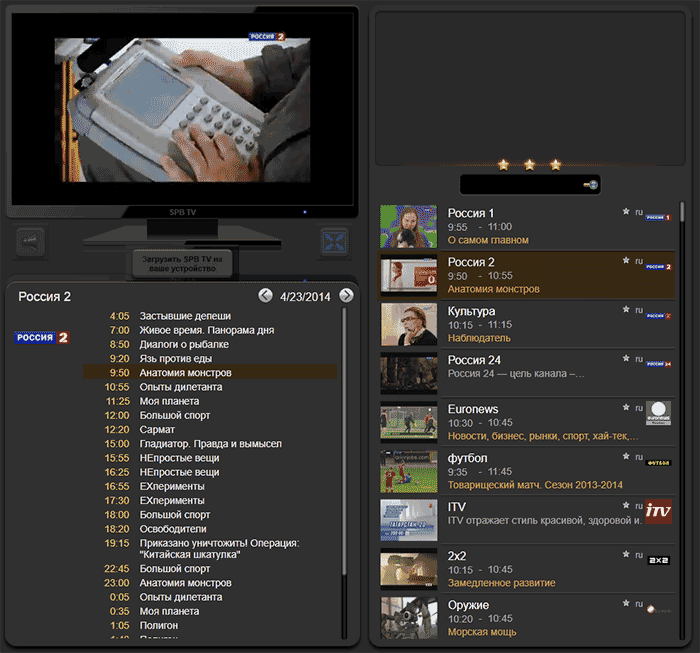
В списке значительное количество каналов на русском и на других языках, вы можете смотреть Первый канал, каналы Россия, Euronews, 2×2, РБК ТВ, РЕН ТВ, A-One, F-tv и World Fashion, а также многие другие в хорошем качестве.
Gipnomag.ru
Gipnomag.ru — еще одна хорошая возможность для бесплатного просмотра прямого эфира онлайн телевидения. На сайте вы найдете бесплатный доступ ко всем остальным каналам, как российским, так и зарубежным:
- Уже перечислявшиеся выше Первый канал, Россия, НТВ, Рен ТВ, СТС, 2×2, 5 канал
- Discovery и Discovery Science
- Москва 24
- НТВ плюс футбол
- EuroSport (три канала)
- Каналы FOX
- M-tv и Bridge TV, Муз ТВ и много других.
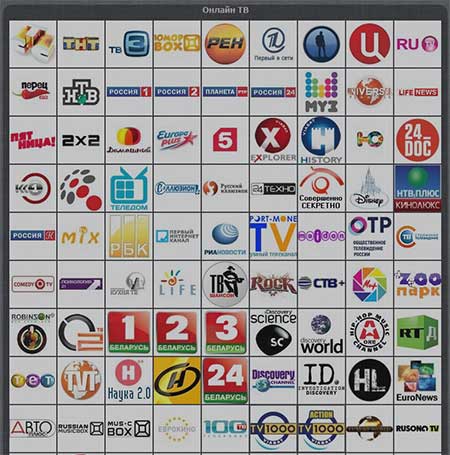
Настройка качества видео недоступна, но для большинства передач оно достойное.
Думаю, что этого списка будет вполне достаточно для большинства любителей телевизора, желающих иметь возможность бесплатного просмотра телевизионных программ в Интернете. Кстати, в комментариях некоторые читатели поделились своими интересными находками для того, чтобы бесплатно смотреть онлайн телевидение в Интернете.
А вдруг и это будет интересно:
remontka.pro
|
|
..:::Счетчики:::.. |
|
|
|
|
|
|
|
|


